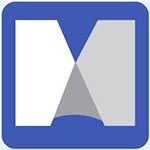糯词笔记
v2.9.1.0 官方版大小:69.0 MB 更新:2024/06/02
类别:应用软件系统:WinAll
分类分类

大小:69.0 MB 更新:2024/06/02
类别:应用软件系统:WinAll
糯词笔记是一款全能的笔记管理软件,具备笔记编辑,书籍创作,书籍注释,阅读书籍等等功能,能够帮助习惯电子阅读的朋友更好的管理自己的书籍;软件允许用户从Kindle,My Clippings.txt以及微信读书等阅读平台中添加书籍进行阅读,它为用户提供了丰富的书籍管理功能,用户可以对书籍进行收藏,添加标签,修改书籍信息等;您还可以使用糯词笔记回顾您喜欢的书籍,整理书籍的知识点,提升自己的阅读能力;这款软件支持云端同步,您可以将电脑上的内容同步到手机上,在任何地方都可以阅读您的书籍和编辑笔记。
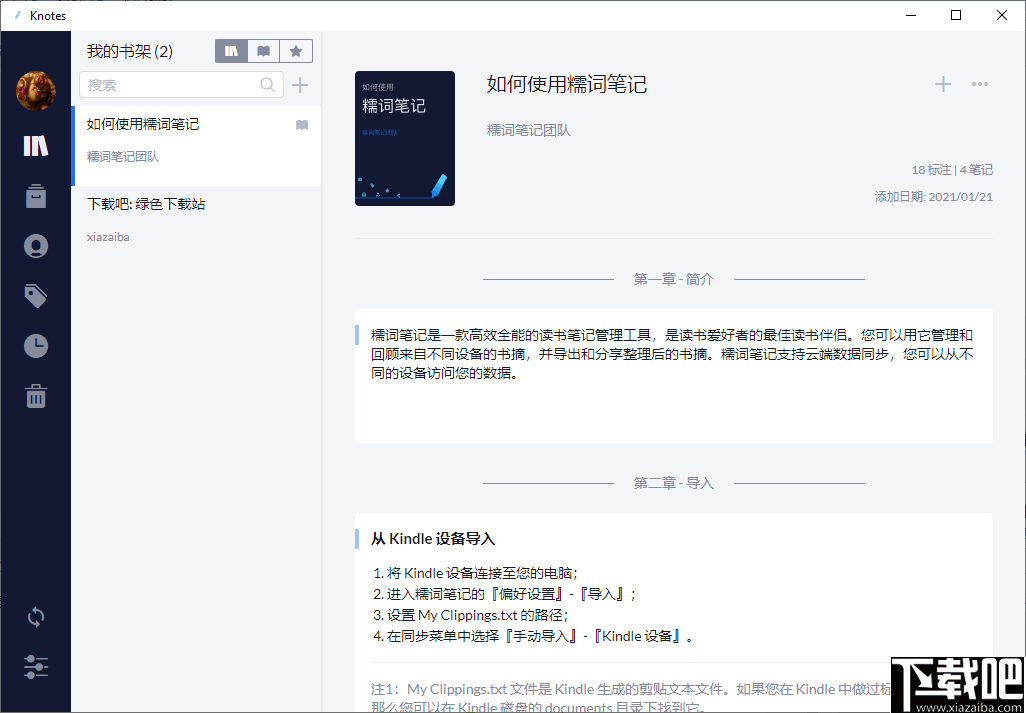
全面的笔记导出服务
自动同步至主流笔记应用「Evernote」和「OneNote」
支持导出「PDF」,「HTMl」 和「Markdown」等格式
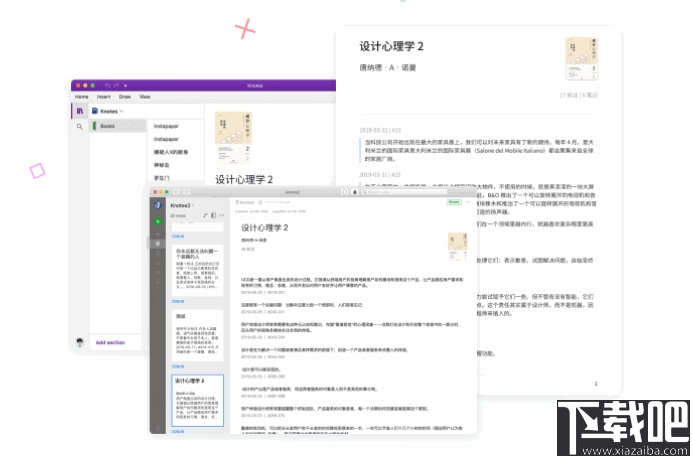
多样化的书籍管理方式
通过「作者」栏浏览同一作者的不同著作
创建「收藏夹」以收纳特定类别的书籍
标记「正在阅读」的书籍,时刻把握你的读书进程
打开「最近上传」按时间顺序回顾最近导入的书摘和笔记
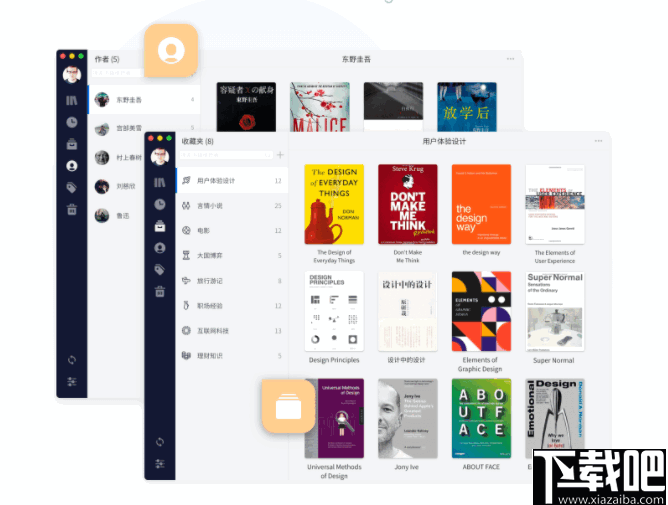
回顾书摘,记录灵感
为书摘添加「笔记」,留下摘录时的所思所感
支持「Markdown」格式编辑、插入图片
为书摘添加「自定义标签」,高效地管理与检索
用五角星标记让你醍醐灌顶或怦然心动的书摘

分享
为你喜爱的书摘和笔记制作精美的图片,并分享至您的社交网络

1、一款功能强大的笔记管理软件,具备完善的笔记功能和书籍管理功能。
2、是一个很好的知识管理软件,通过该软件记录生活,学习知识。
3、可以通过多种渠道将书籍添加到软件中进行管理,非常的方便。
4、您可以使用它阅读任何书籍,可以快速的搜索书籍等等。
5、创建自己的书籍,你可以自己添加书籍的名称,描述以及封面图等等。
6、提供封面图,可以自动的搜索适合您的封面图,您可以直接选择使用。
7、拥有便签管理以及收藏管理等等功能,让您可以更加高效的管理书籍。
8、让知识管理变得简单,全面的知识管理功能。
9、您可以将您创建的书籍或则是笔记等导出保存为其它的文档格式。
1、解压软件并安装,完成安装后启动软件,使用账号登录,没有账号的用户可以点击注册按钮进行注册。
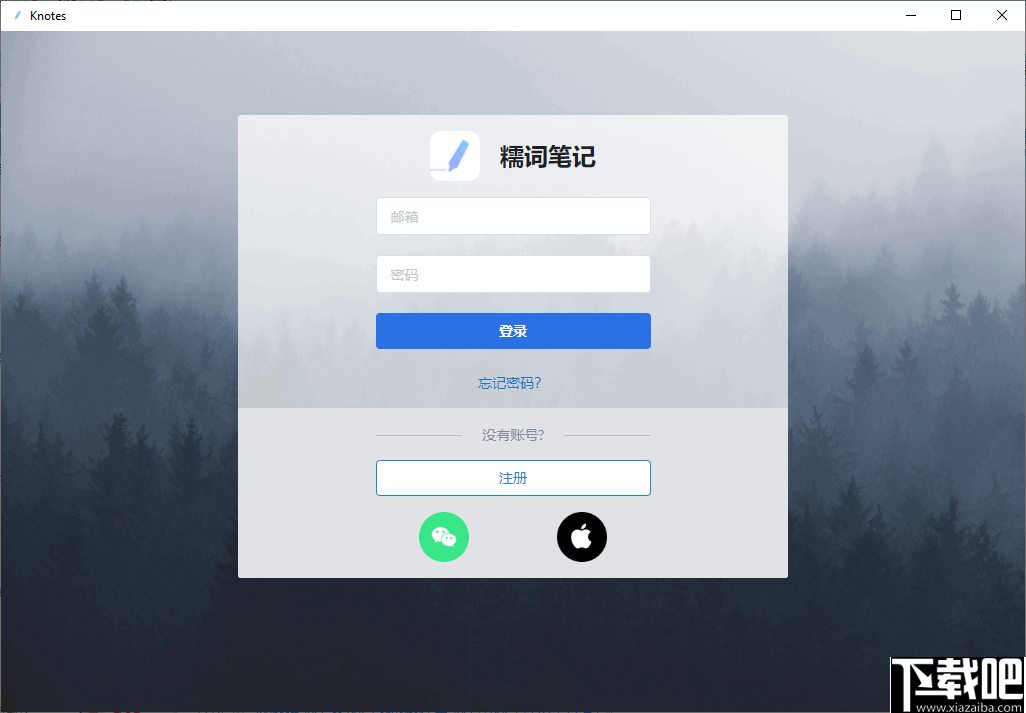
2、初次登录软件您可以点击“开始导览”查看软件的基本使用方式。
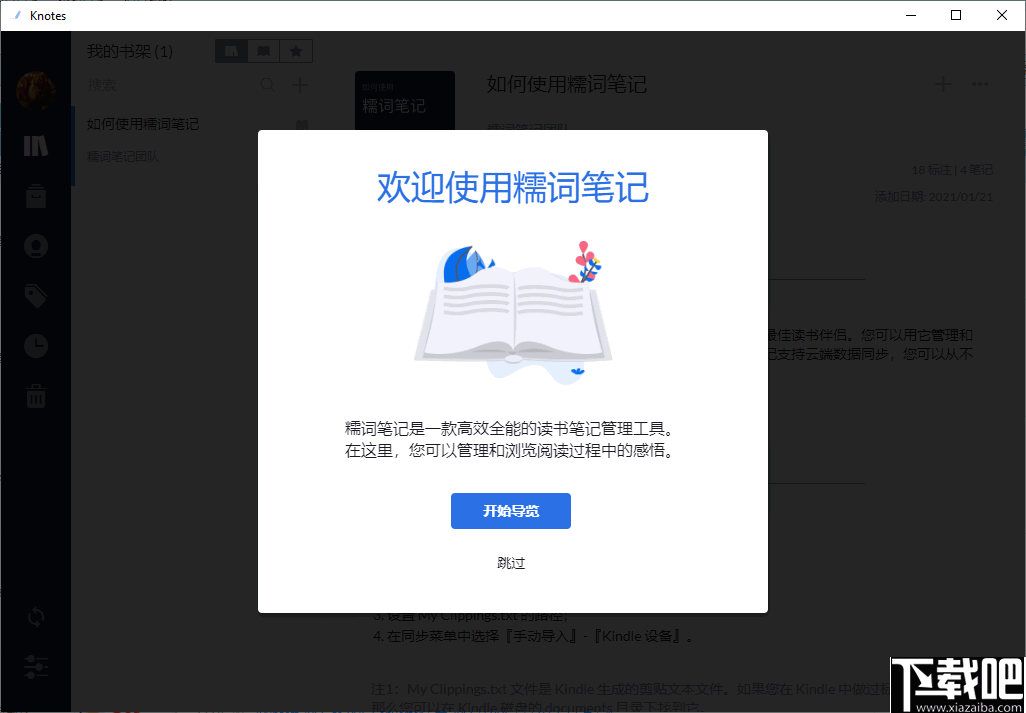
3、进入软件后,您可以先查看软件的使用笔记。
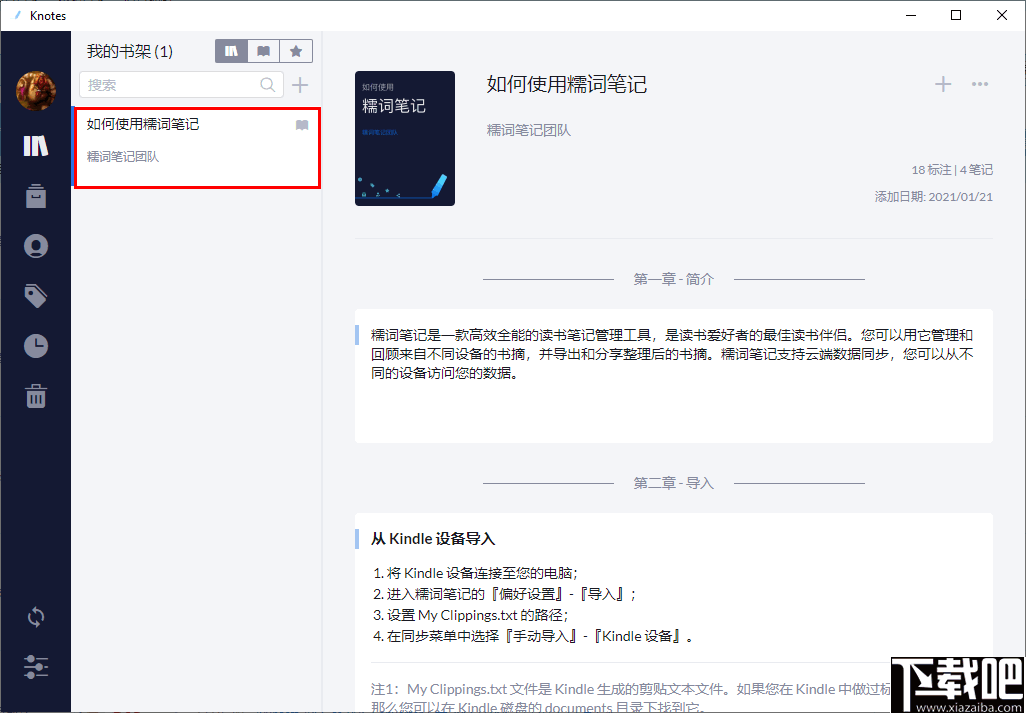
4、要创建书籍,您可以点击该位置,然后在右侧窗口中编辑书名,副标题以及作者名等。
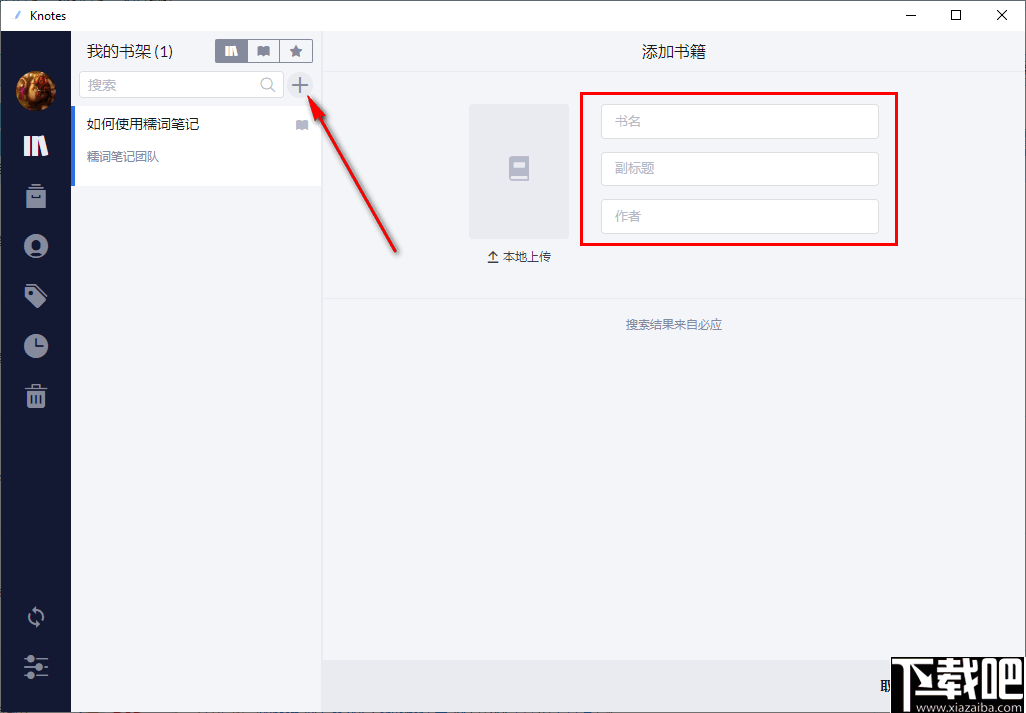
5、您可以从文本上传图片作为书籍的封面,也可以使用软件智能搜索的图片作为封面。
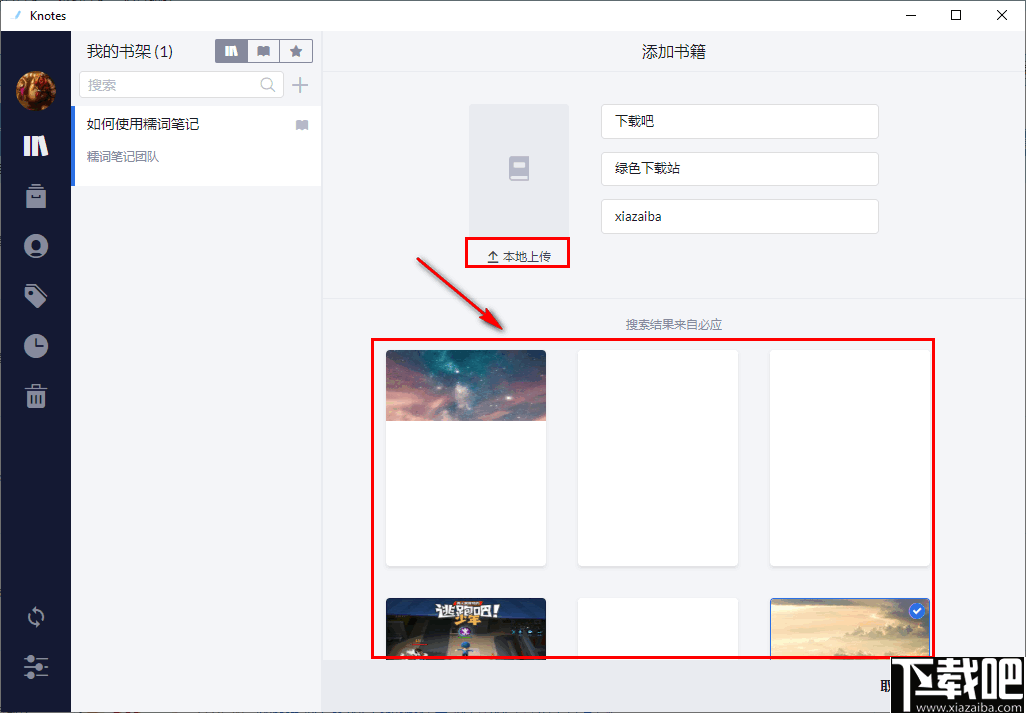
6、完成后保存书籍,然后在该界面中的右上打开菜单并按需选择创建笔记后者章节。
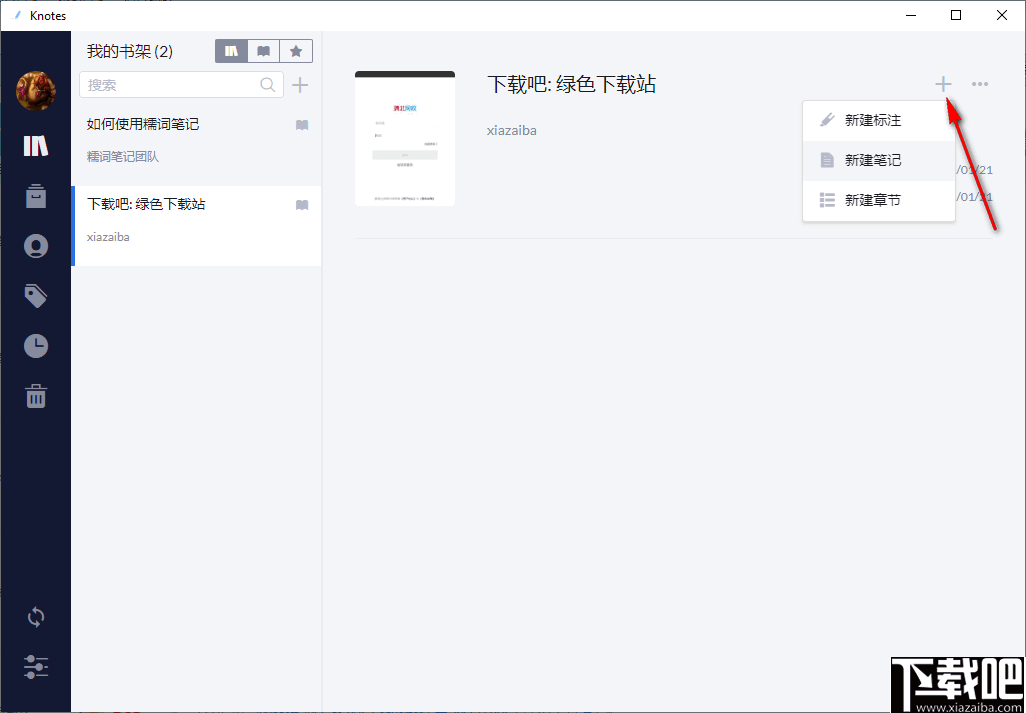
7、创建完成之后您就可以此编辑您的笔记以及章节了,编辑后别忘了保存。

8、在创建按钮右侧可以打开书籍管理菜单,您可以将你的数据导出为以下的各种文本格式。
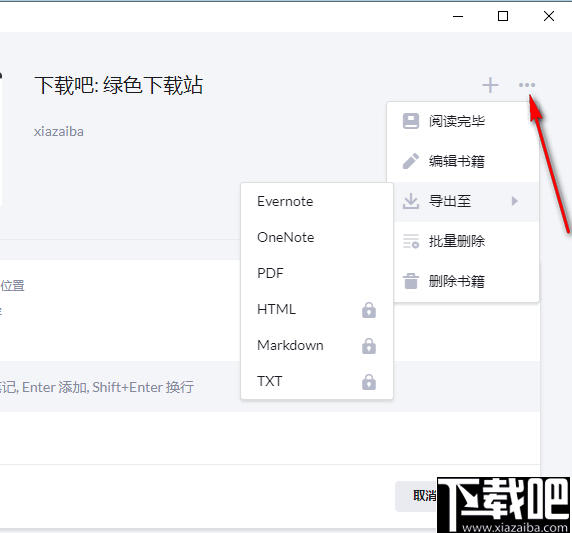
9、收藏夹可以帮助你更灵活地管理各种类别的书籍,您可以在此创建收藏夹。
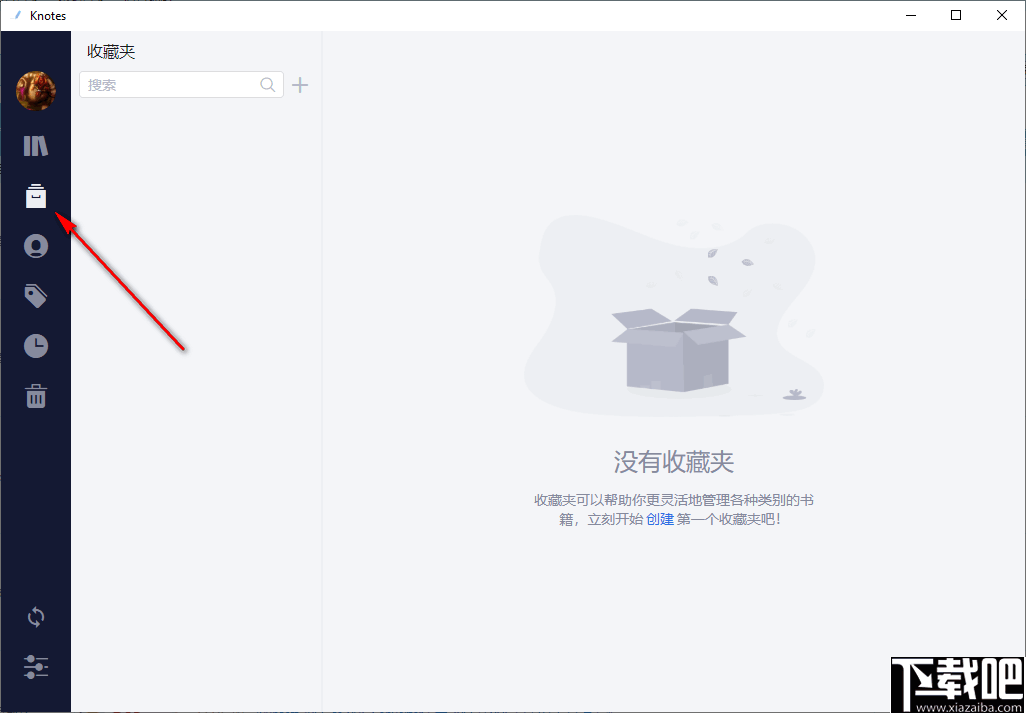
10、书籍管理窗口中,您可以在此通过查找作者名搜索书籍和管理书籍。
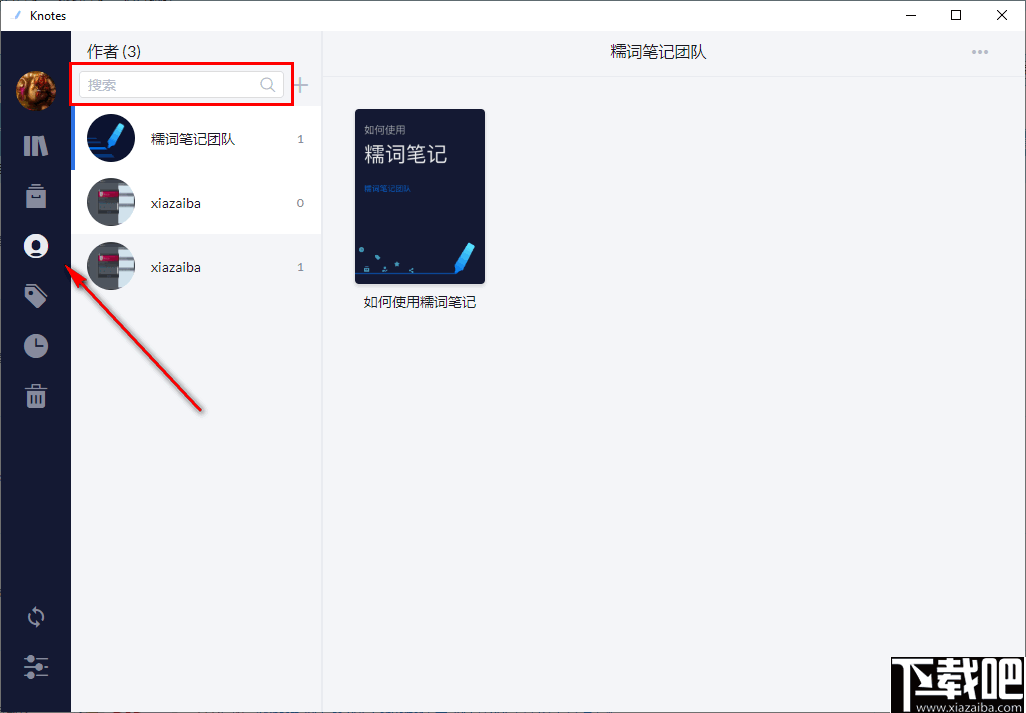
11、可以在此创建标签管理,用户在完成书籍的编辑后可以直接添加标签。
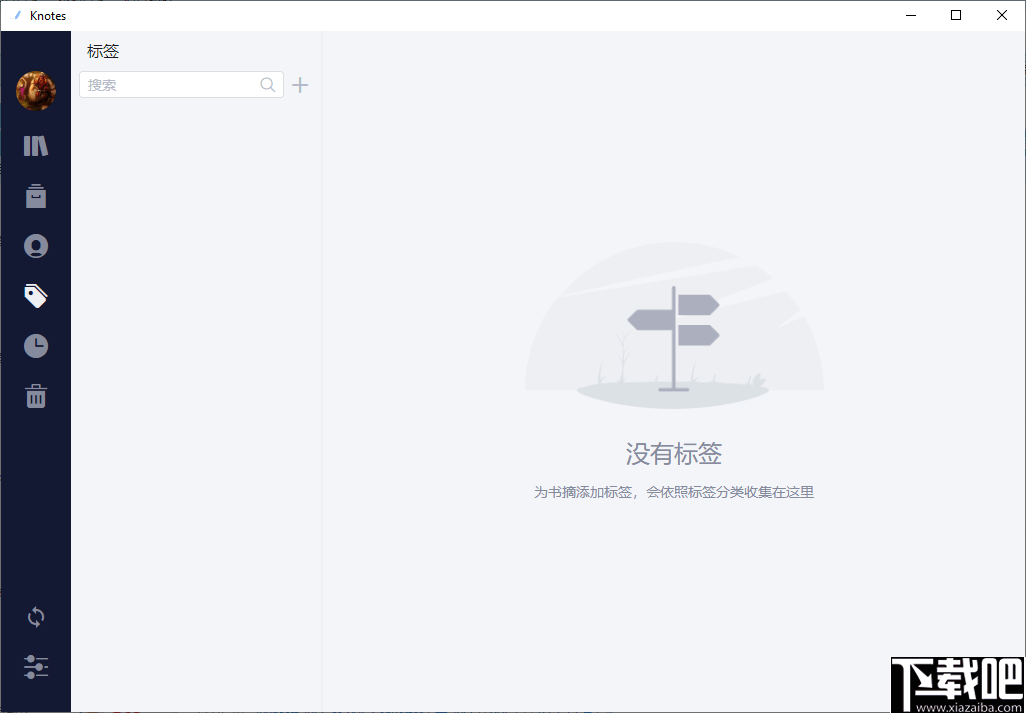
12、在此界面中管理最近上传的书籍,您可以按照时间顺序回顾导入书籍的书摘和笔记。
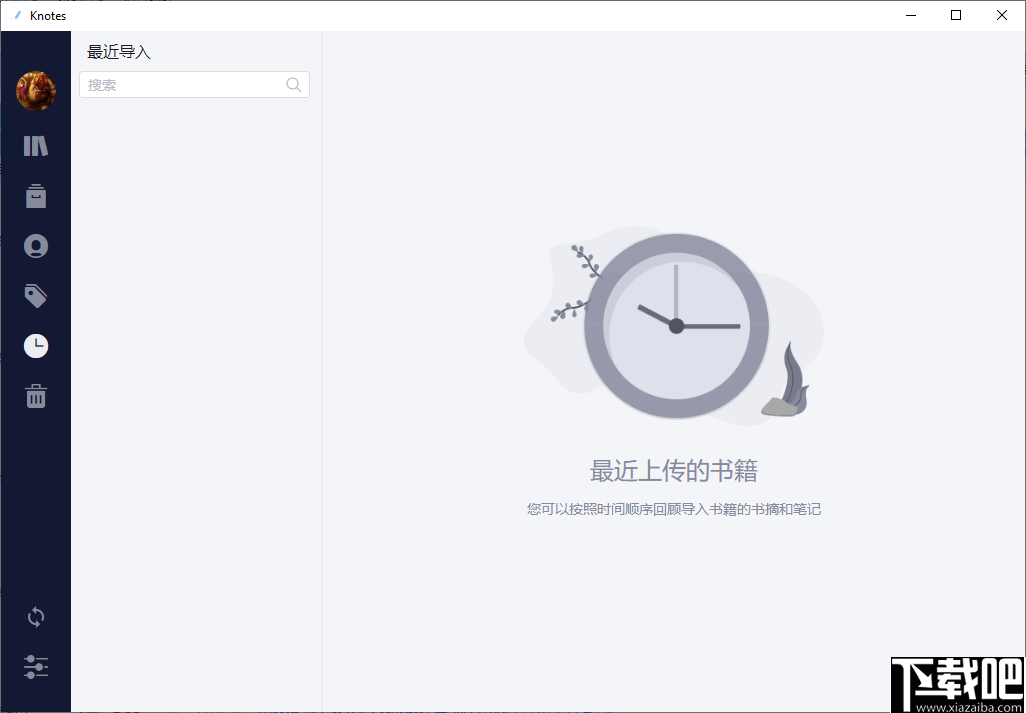
13、这里是软件的回收站,你删除的文件不会直接删除,而是保存到这里,你可以在此恢复或者永久的删除书籍。
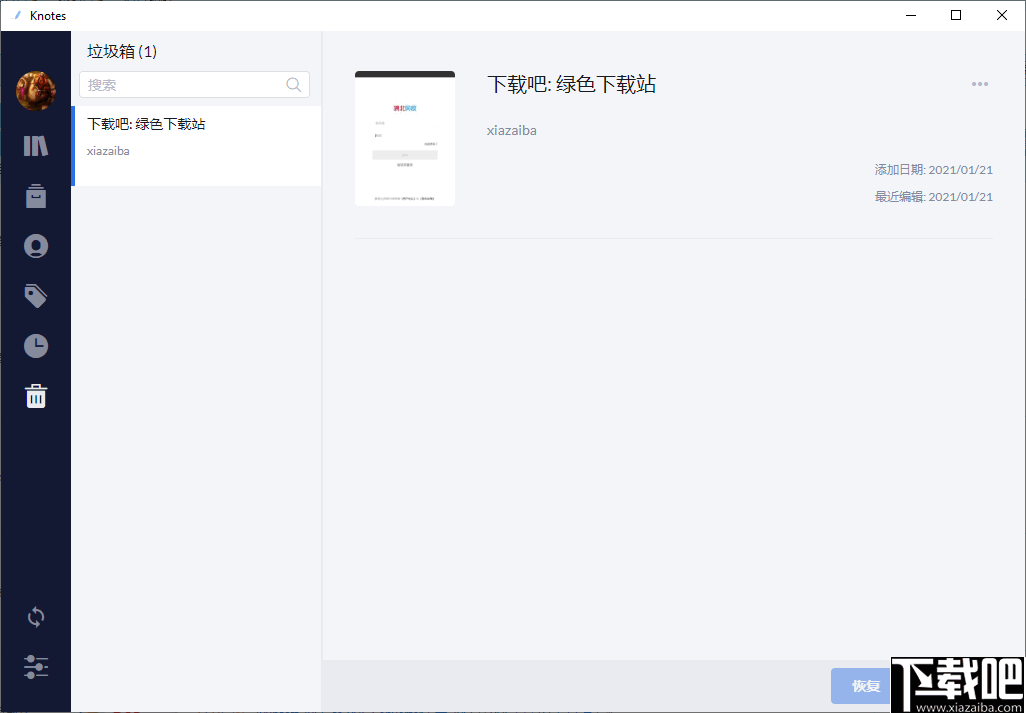
14、要从外部导入书籍可以单击此图标,然后选择需导入方式按提示导入书籍。
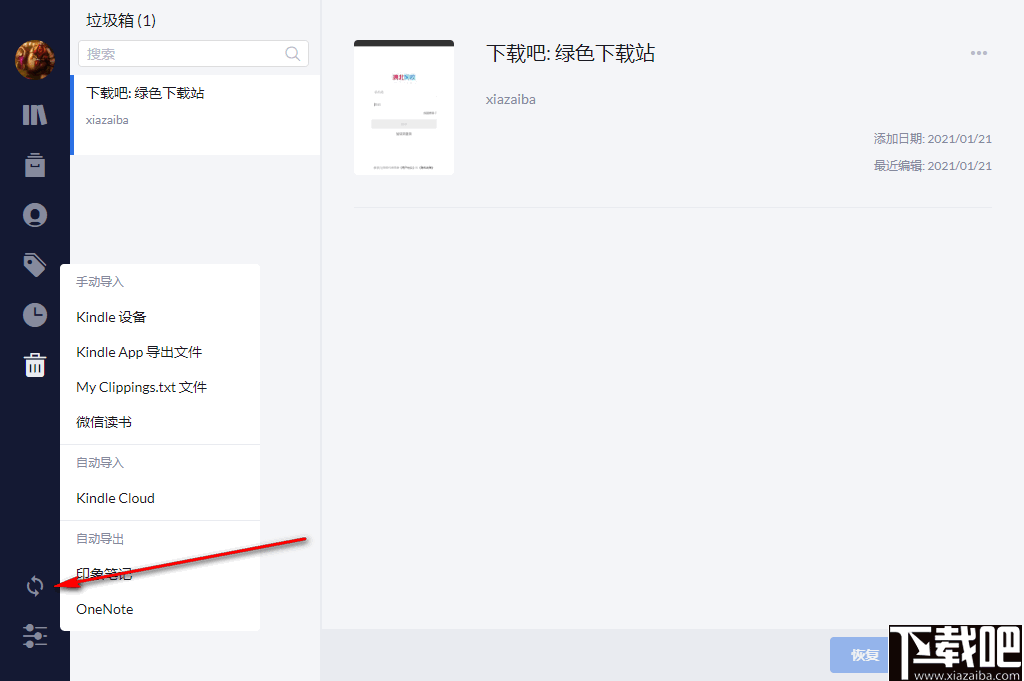
15、设置面板在这里打开,您可以根据自己的使用习惯进行软件设置。
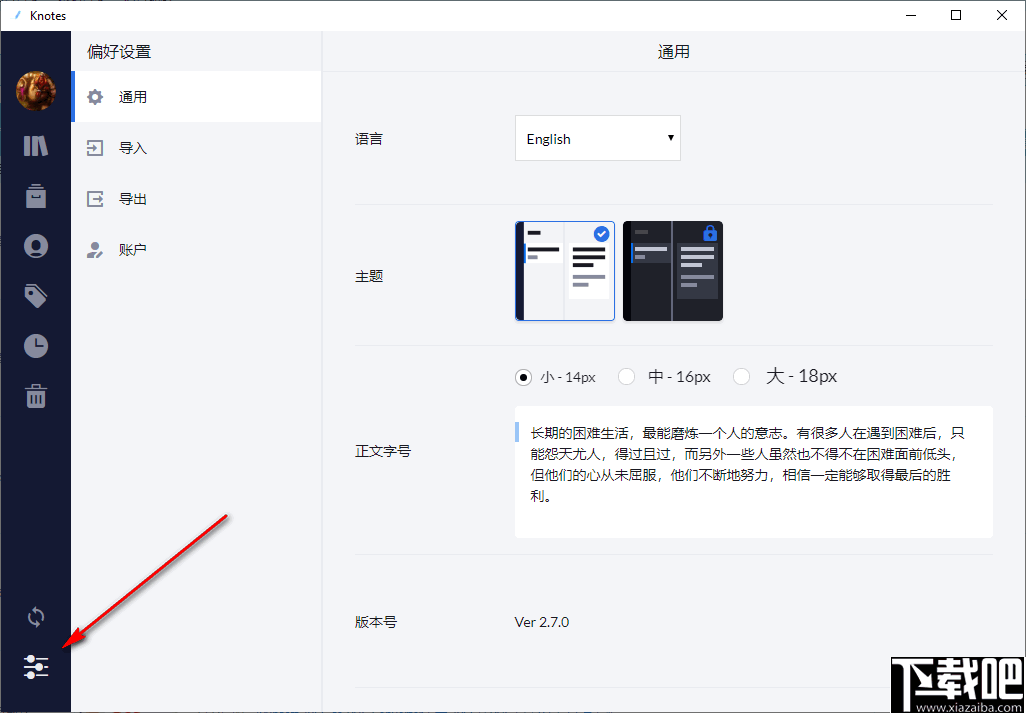
从Kindle设备导入
将Kindle设备连接至您的电脑;
进入糯词笔记的『偏好设置』-『导入』;
设置My Clippings.txt的路径;
在同步菜单中选择『手动导入』-『Kindle 设备』。
注1:My Clippings.txt文件是Kindle生成的剪贴文本文件。如果您在Kindle中做过标注或笔记,那么您可以在Kindle磁盘的documents目录下找到它。
注2:如果您有多个Kindle设备,您可以共用此设置,多个Kindle的标注和笔记会被合并。
从Kindle App导入
进入Kindle App中一本书的『我的笔记本』;
选择『导出笔记本至』-『电子邮件』,并导出至您的个人邮箱;
去您的个人邮箱中下载收到的html文件;
进入糯词笔记的同步菜单中选择『手动导入』-『Kindle App导出文件』,选择上一步中的html文件
详情见导入 Kindle App 笔记
选择My Clippings.txt导入
进入糯词笔记的同步菜单中选择『手动导入』-『My Clippings.txt文件』,然后选择您想导入的My Clippings.txt文件;
这种导入方式能帮助您管理多个Kindle设备的笔记。
从微信读书导入
在『微信读书』-『我』-『笔记』中导出您的笔记;
进入糯词笔记的同步菜单中选择『手动导入』-『微信读书』;
将笔记粘贴到输入框并导入。
详情见导入微信读书笔记
管理
我的书架、正在阅读和星标书摘
您所有的书会被陈列在『我的书架』。
导入的书会被自动归类至『正在阅读』。阅读完毕后您可以将书籍标为已读。
您可以给您喜爱的书摘添加星标,它们会被保存在『星标书摘』。
收藏夹
您可以创建不同类别的收藏夹来分类管理你的藏书。
作者
导入的书会自动按作者归类。
您也可以手动添加作者,并添加该作者的书。
您可以修改作者的头像和名字。
标签
添加了标签的书摘,会被保存在这里。
在同一标签下,您可以浏览来自不同书籍的书摘。
书籍
您可以手动创建新的书籍。
您可以修改书名、作者和书的封面。
通过按住 ⌘ 或 Ctrl 键并选择多本书籍,您可以合并选中的书。
书摘
您可以手动添加新的书摘
您可以编辑书摘内容和笔记
您可以为书摘添加标签和星标,复制和分享。
导出
印象笔记
选择『偏好设置』-『导出』,并授权印象笔记;
成功授权后,您每次编辑后都会自动同步至印象笔记中;
您可以在某本书的菜单中选择『导出至』-『印象笔记』;
您还可以订制导出内容的字体大小。
OneNote
选择『偏好设置』-『导出』,并授权OneNote;
成功授权后,您每次编辑后都会自动同步至OneNote中;
您可以在某本书的菜单中选择『导出至』-『OneNote』。
导出至文件
糯词笔记支持导出至PDF、HTML、Makdown、TXT。
PDF格式对普通会员免费,导出至其他格式需要购买高级会员。
分享
微信朋友圈分享
在一条书摘中,选择『分享』-『微信分享』,糯词笔记会生成精美的图片。
使用微信扫描二维码即可获取该图片并分享至朋友圈。
所有分享的图片都会被保存在云端,您可以登录糯词笔记网站后浏览和管理。
图片分享
在一条书摘中,选择『分享』-『图片分享』,糯词笔记会生成精美的图片供您下载和分享。
偏好设置
在『偏好设置』-『通用』中,您可以设置糯词笔记的主题和字号。
注:糯词笔记提供多种主题,默认主题对普通会员免费,高级会员能使用所有个性化的主题。
在『偏好设置』-『账号』中,您可以自定义头像和用户名。
iMindMap 应用软件184 MB9.0.265 中文版
详情效能时间管理 应用软件16.02 MB5.10.511 官方版
详情TaskUnifier 应用软件20.42 MB4.3.4 免费版
详情Wunderlist奇妙清单 应用软件37.9 MB3.8.11 免费版
详情E-Z Contact Book 应用软件5.79 MB3.1.6.48 官方版
详情myBase Desktop 应用软件12.47 MB7.0b20 官方版
详情指北针分类信息软件 应用软件8.04 MB1.3.3.10 免费版
详情万能数据分析软件 应用软件6.38 MB2.02 免费版
详情快乐女人好帮手 应用软件14.81 MB3.81Build383 官方版
详情EasyPIM 应用软件1.61 MB2.3.0.0 免费版
详情管站婆 应用软件17.7 MB2.7.5 官方版
详情My Notes Keeper 应用软件10.97 MB3.7build1921 中文版
详情正微医院管理系统 应用软件30.85 MB10.57 官方版
详情天涯人脉通讯录 应用软件4.55 MB3.4.45.0 免费版
详情UU Point 应用软件4.67 MB3.0 免费版
详情蓝光个人信息管理系统 应用软件4.1 MB绿色版
详情PaceStar LanFlow 应用软件6.53 MB6.36 官方版
详情Blumind 应用软件869 KB3.2 官方版
详情实创通讯录 应用软件2.41 MB1.26 免费版
详情莫顿个人知识文件管理软件 应用软件6.56 MB2.3.0 免费版
详情点击查看更多
魔风田径运动会管理系统 应用软件40.7 MB3.54 官方版
详情魔方网表物品寄存管理系统 应用软件191 MB1.0 免费版
详情精纬模企宝 应用软件46.49 MB8.1 官方版
详情社会治安综合治理信息平台 应用软件30 MB2.0 官方版
详情小橙云管家 应用软件7.3 MB1.1 官方版
详情会议室预约管理平台 应用软件10.7 MB2.28 官方版
详情新易物料编码管理系统 应用软件13.09 MB2.2.2.2 官方版
详情社区人口房屋管理系统 应用软件30.27 GB4.0 官方版
详情网上预约系统管理平台 应用软件15 MB2.0 免费版
详情Mindjet MindManager 应用软件204 MBv21.0.263 中文版
详情免费员工档案管理系统 应用软件130.66 MB1.2 官方版
详情365反拷专家 应用软件9 MB2.4.0.7 免费版
详情蓝海灵豚医用耗材管理系统 应用软件313.91 MB5.9.3.0 官方版
详情365数据防泄漏系统 应用软件10 MB2.4.0.7 官方版
详情25175学校学生选课管理软件 应用软件11 MB1.02 免费版
详情中科东策档案管理软件 应用软件59.13 MB6.5 官方版
详情实验室仪器预约系统 应用软件609 KB1.0 免费版
详情易思 应用软件5.17 MB1.0.0.612 官方版
详情MindMapper高级版 应用软件74.5 MB16.0.0.8002 中文版
详情MindMapper标准版 应用软件73.29 MB16.0.0.8002 中文版
详情点击查看更多
老式水果机下载手机版 休闲益智0MBv1.0
详情狂暴捕鱼官网504.1 休闲益智61.5MBv7.2.0
详情禅游斗地主下载抖音 休闲益智61.5MBv7.2.0
详情老式水果机游戏 休闲益智0MBv1.0
详情欢乐拼三张单机版2025 休闲益智61.5MBv7.2.0
详情水果机投币游戏机单机版免费版 休闲益智0MBv1.0
详情狂暴捕鱼官网有330.3版本 休闲益智61.5MBv7.2.0
详情琼崖海南麻将15app下载 休闲益智61.5MBv7.2.0
详情ky棋牌网站大全98 休闲益智61.5MBv7.2.0
详情震东济南棋牌官方网站安卓版 休闲益智61.5MBv7.2.0
详情角落棋牌官方网站 休闲益智61.5MBv7.2.0
详情贪玩娱乐苹果官方下载 休闲益智0MBv7.2.0
详情老式水果机单机版 休闲益智0MBv1.0
详情888彩票网 生活服务33.2MBv9.9.9
详情彩民之家44666 生活服务68.2MBv1.7.1
详情王道棋牌官网最新版 休闲益智61.5MBv7.2.0
详情王者棋牌cc老版本 休闲益智61.5MBv7.2.0
详情彩虹多多专享版 生活服务33.2MBv9.9.9
详情开元棋盘财神捕鱼官网版下载 休闲益智54.7MBv7.2.0
详情水果机游戏单机 休闲益智0MBv1.0
详情点击查看更多